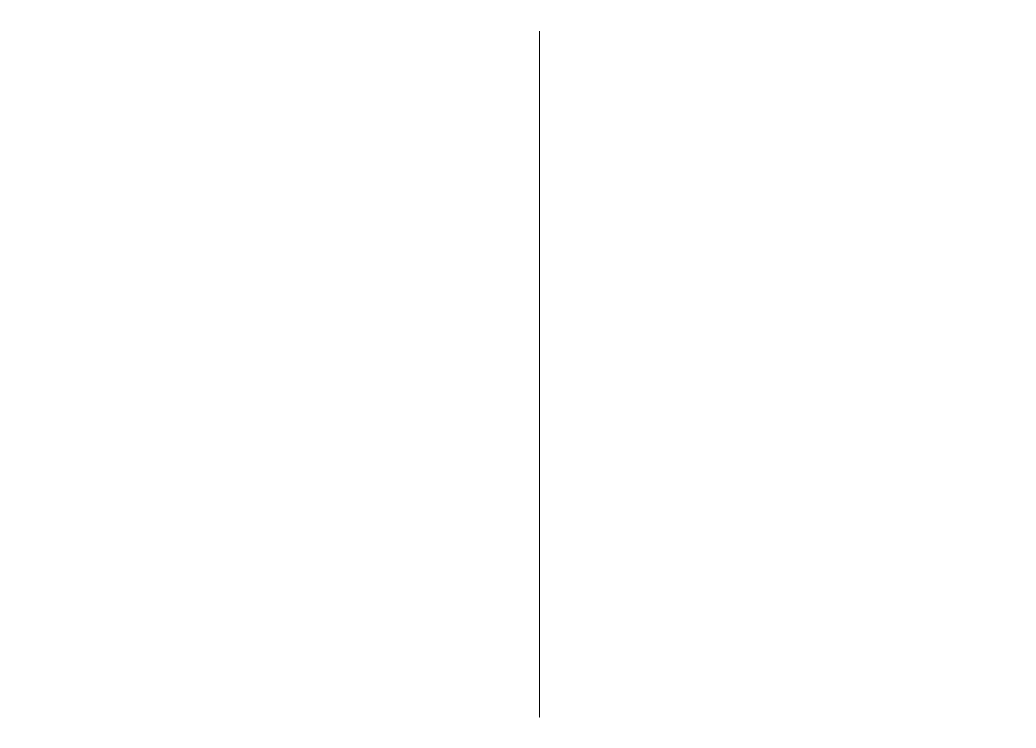
Licenties gebruiken
Bij inhoud die is beveiligd met Digital Rights Management
(DRM) wordt een bijbehorende licentie geleverd die uw
rechten om gebruik te maken van de inhoud definieert.
124
Beve
iliging en gegeve
nsbe
hee
r
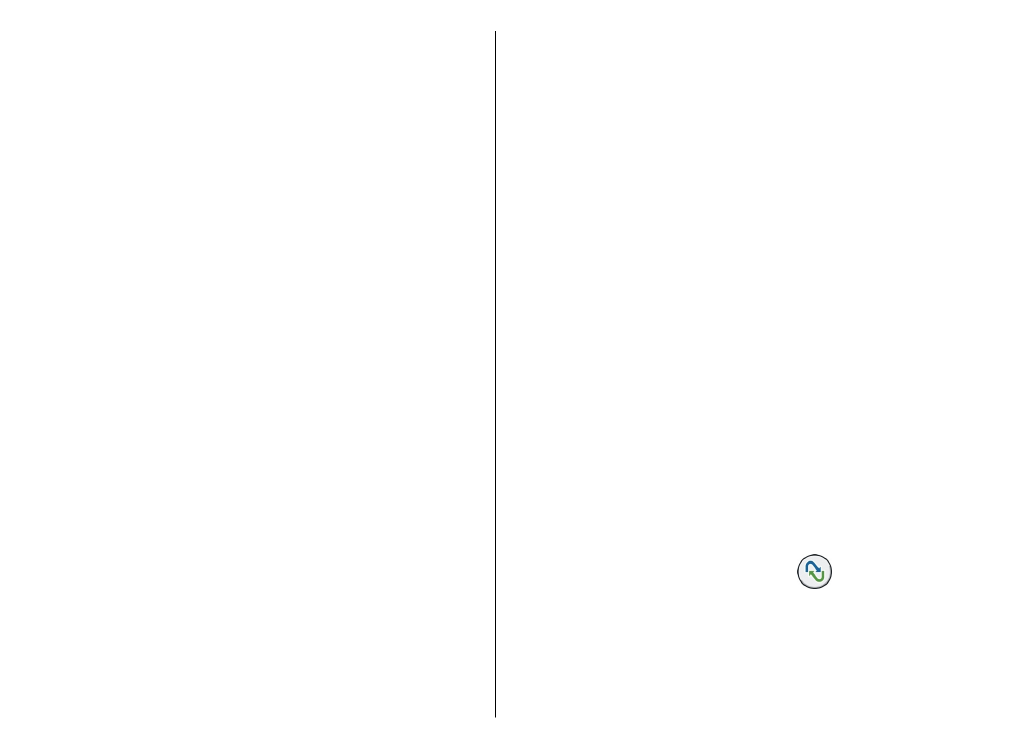
Als het apparaat inhoud met OMA DRM-beveiliging bevat,
kunt u met de back-upfunctie van Nokia Ovi Suite een
back-up maken van zowel de licentie als de inhoud.
Andere overdrachtsmethoden kunnen mogelijk de licentie
die samen met de inhoud moet worden hersteld, niet
overdragen, waardoor u de OMA DRM-beveiligde inhoud
niet meer kunt gebruiken nadat u het apparaatgeheugen
hebt geformatteerd. U moet mogelijk ook de licentie
herstellen als de bestanden op uw apparaat beschadigd
zijn geraakt.
Als uw apparaat WMDRM-beveiligde inhoud bevat, zullen
zowel de licentie als de inhoud verloren gaan als het
apparaatgeheugen wordt geformatteerd. Het is ook
mogelijk dat de licentie en de inhoud verloren gaan als de
bestanden op uw apparaat beschadigd zijn geraakt. Het
verlies van de licentie of de inhoud kan uw mogelijkheden
beperken om dezelfde inhoud op uw apparaat nogmaals
te gebruiken. Neem voor meer informatie contact op met
uw serviceprovider.
Sommige licenties zijn mogelijk gekoppeld aan een
specifieke SIM-kaart. In dat geval kunt u alleen toegang tot
de beschermde inhoud krijgen als die SIM-kaart in het
apparaat is geplaatst.
Als u uw licenties per type wilt bekijken, selecteert u
Geldige licenties
,
Ongeld. licenties
of
Niet in gebruik
.
Als u de details van een licentie wilt weergeven, selecteert
u
Opties
>
Licentiegegevens
.
De volgende details worden voor elk mediabestand
weergegeven:
•
Status
— De status is
Licentie is geldig
,
Licentie
verlopen
of
Licentie nog niet geldig
.
•
Inhoud verzenden
—
Toegestaan
geeft aan dat u de
bestanden naar een ander apparaat kunt verzenden.
•
Inhoud op telefoon
—
Ja
geeft aan dat het bestand
op het apparaat aanwezig is en het pad naar het
bestand wordt weergegeven.
Nee
geeft aan dat het
bestand niet op het apparaat aanwezig is.
Als u een licentie wilt activeren, gaat u naar de
hoofdweergave van de licenties en selecteert u
Ongeld.
licenties
>
Opties
>
Nieuwe licentie ophalen
. Breng
een netwerkverbinding tot stand wanneer u daarom
wordt gevraagd. U wordt vervolgens naar een website
geleid waar u rechten voor de media kunt aanschaffen.
Als u bestandsrechten wilt verwijderen, gaat u naar het
gewenste bestand en selecteert u
Opties
>
Verwijderen
. Als u meerdere rechten hebt op hetzelfde
mediabestand, worden alle rechten verwijderd.
In de groepslicentieweergave worden alle bestanden
weergegeven die betrekking hebben op een groepsrecht.
Als u meerdere mediabestanden met dezelfde rechten
hebt gedownload, worden deze getoond in deze
weergave. U kunt de groepsweergave openen vanaf het
tabblad met geldige licenties of het tabblad met ongeldige
licenties. U kunt toegang krijgen tot deze bestanden door
de map met groepsrechten te openen.